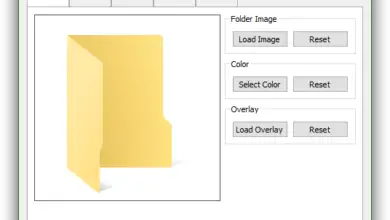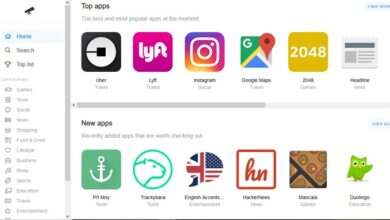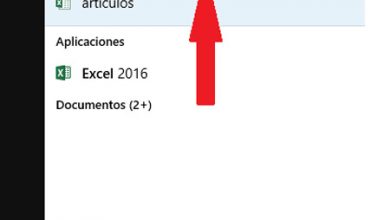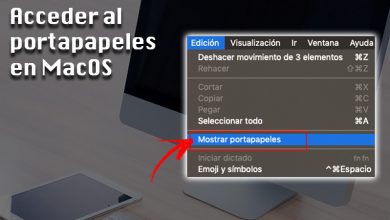Comment lire toutes sortes de fichiers avec du texte et des images au format PDF, ePub ou DjVu dans Windows 10
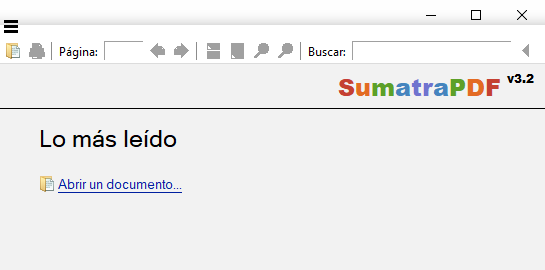
Il existe de nombreux formats de fichiers axés sur le travail de bureau qui, d’une manière ou d’une autre, sont utilisés dans les moments qui s’exécutent dans les différents environnements de travail que nous pouvons trouver, donc un programme qui peut accéder à la plupart d’entre eux, il ne sera jamais surinstallé sur notre ordinateur.
C’est pour tout cela que dans ces mêmes lignes nous allons parler d’une proposition intéressante de lecture de textes qui s’attachera à nous donner accès à des documents texte qui incluent également d’autres éléments plus avancés tels que des images , des dessins vectoriels , des objets indépendants, etc. . Le format PDF d’ Adobe est l’un des plus courants dans ce secteur , mais en même temps, nous pouvons trouver d’autres fichiers similaires sous forme de fichiers DjVu .
En fait, ces derniers sont caractérisés par un taux de compression plus élevé que d’autres formats comme, donc dans ces lignes, nous allons soumettre une application, Sumatra PDF , qui lit sans aucun problème, c’est aussi un outil UWP pour Windows 10 , donc vous pouvez téléchargez-le depuis le Microsoft Store et ouvrez automatiquement ces fichiers à partir de celui-ci.
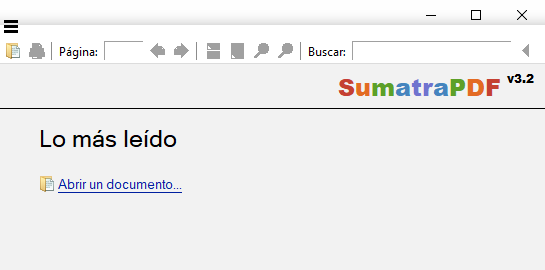
En fait, il s’agit d’une application gratuite qui lit les fichiers auxquels nous nous référons, et qui offre également une assistance afin que nous puissions ouvrir d’autres types de fichiers populaires ePub, MOBI , CHM ou CBZ , entre autres. De cette façon, pour commencer à travailler avec lui, la première chose que nous ferons est de télécharger l’outil à partir de la boutique officielle Windows 10 et de l’installer sur le système.
Ouvrez des documents texte et image au format PDF ou DjVu, avec Sumatra PDF
Ainsi, une fois installé, nous sommes confrontés à une interface utilisateur simple avec un texte initial qui se limite à dire «Ouvrir un document». Par conséquent, comme il est facile de le penser, cliquer sur le lien ouvrira une fenêtre de navigation à partir de laquelle nous pourrons rechercher un fichier avec les formats mentionnés ci-dessus afin qu’ils puissent être ouverts dans le programme lui-même en quelques secondes.
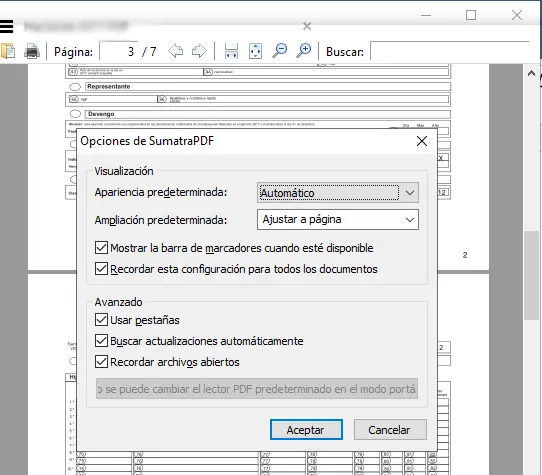
En même temps, une fois que nous avons sélectionné le fichier avec lequel nous voulons travailler, il s’ouvrira avec toutes ses pages dans l’ interface de l’ application et nous pourrons interagir avec les différentes options qui apparaissent en haut de la fenêtre principale . Disons que les raccourcis que l’on trouve au début font référence au zoom ou à l’impression du document que l’on a à l’ écran .
Cependant, parmi les menus auxquels vous accédez à partir du bouton représenté par trois lignes horizontales, nous pouvons changer la langue de l’application , ou cliquer sur «Paramètres / Options», où nous avons trouvé d’autres paramètres pour personnaliser l’interface utilisateur elle-même à son utilisation est aussi confortable que possible.